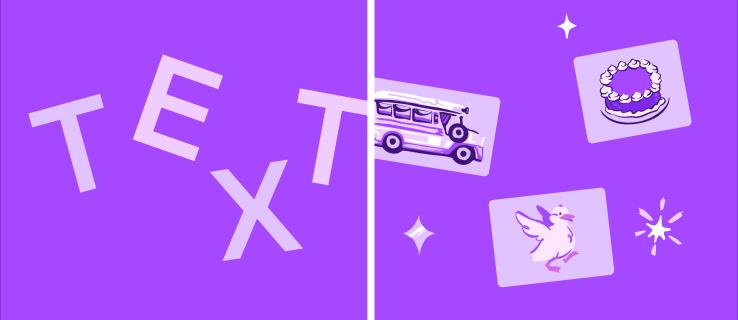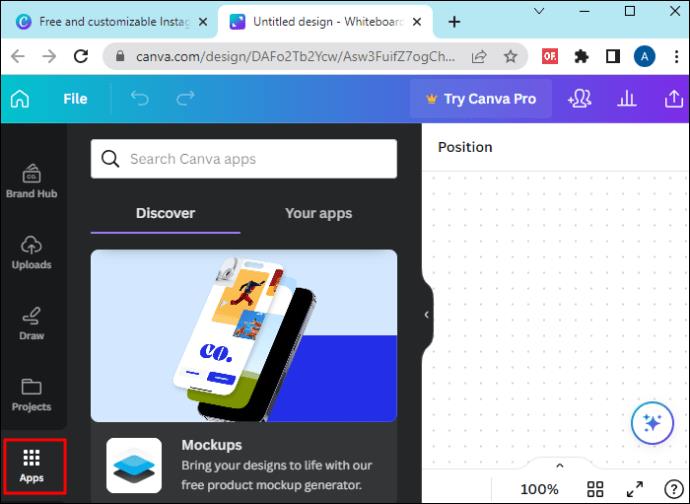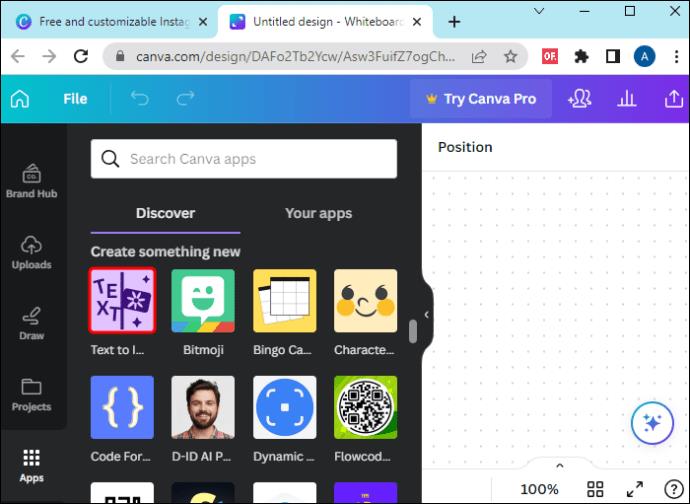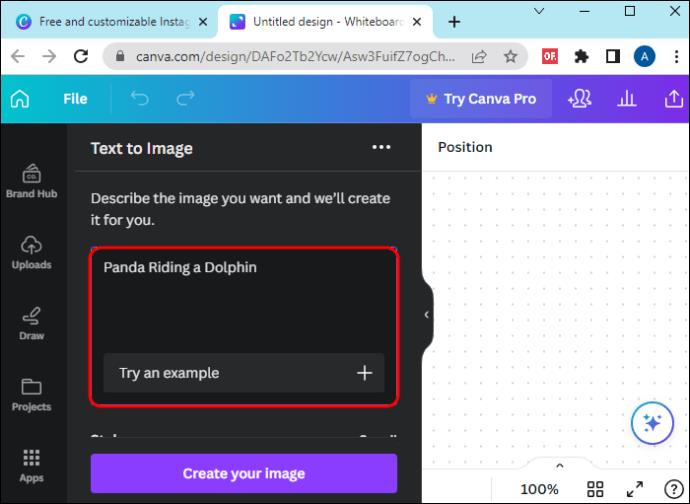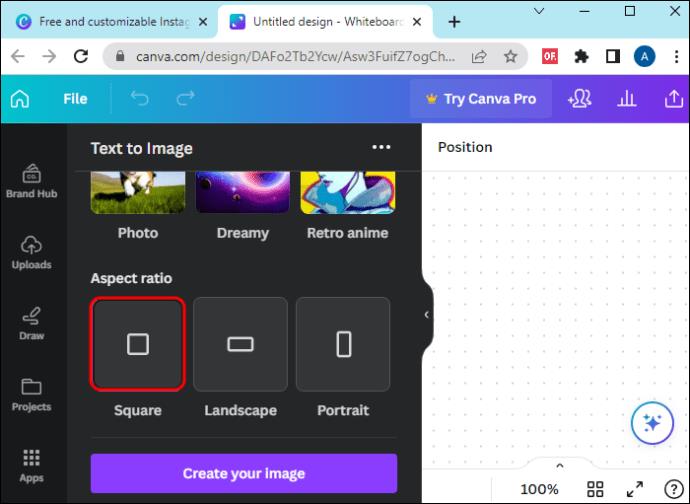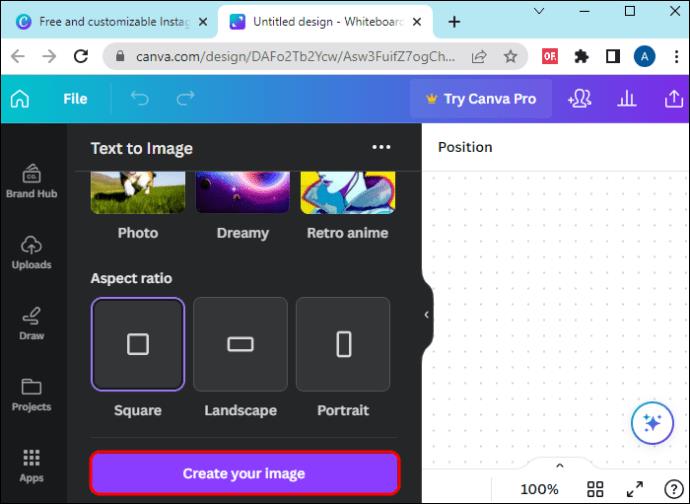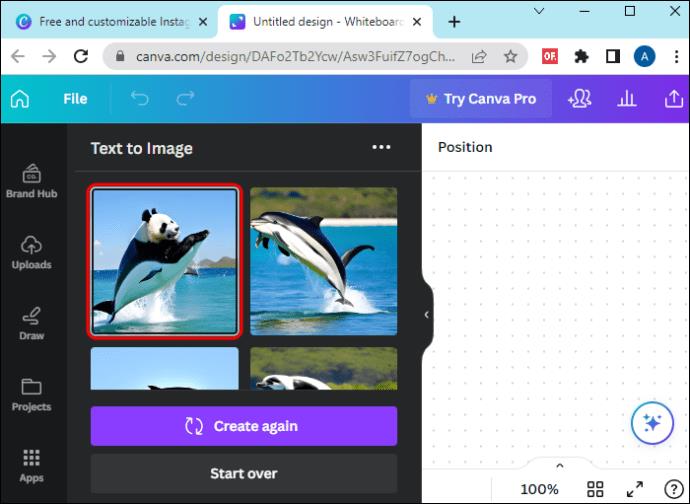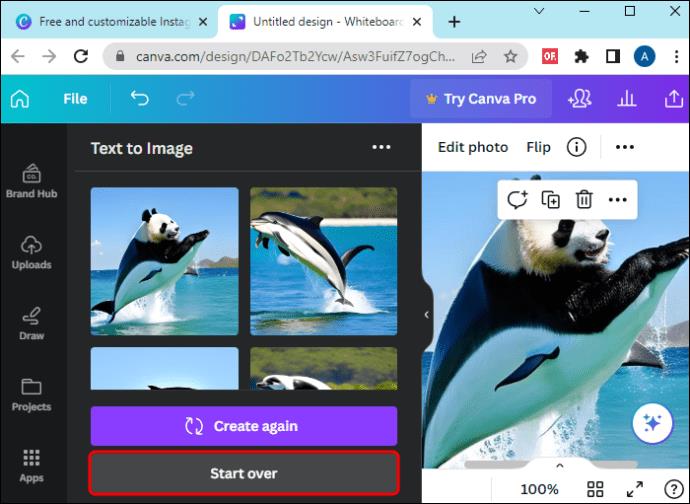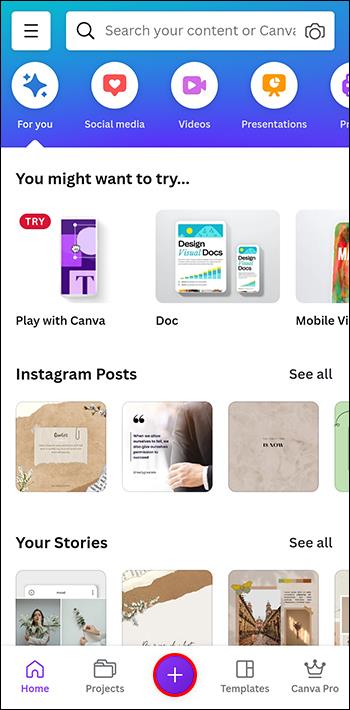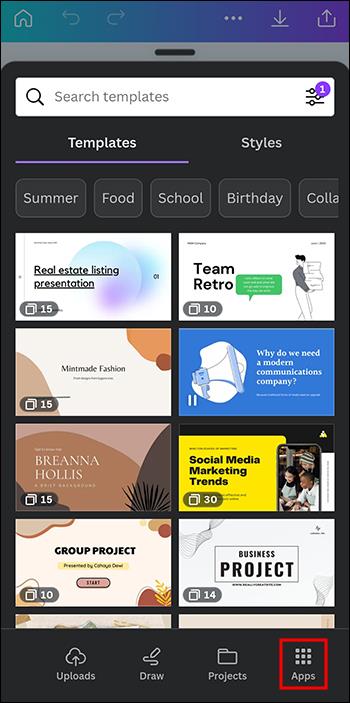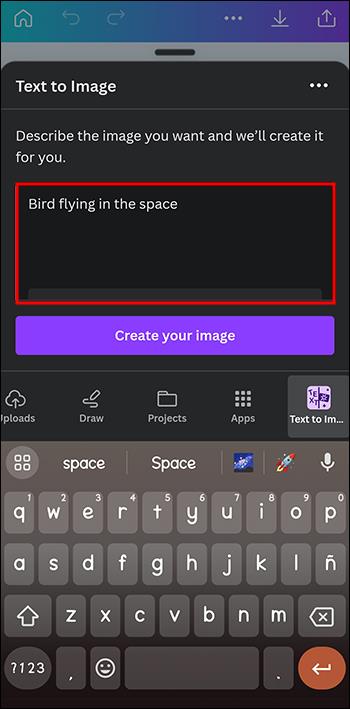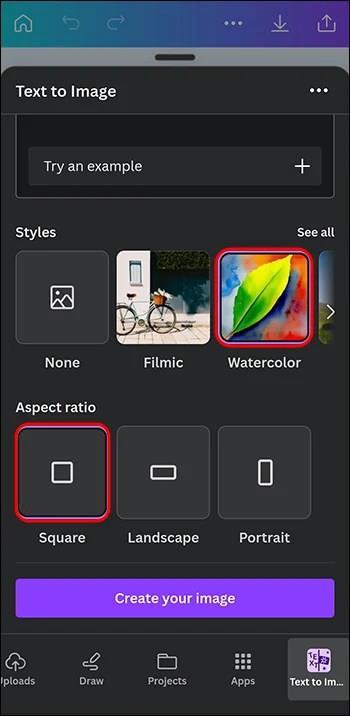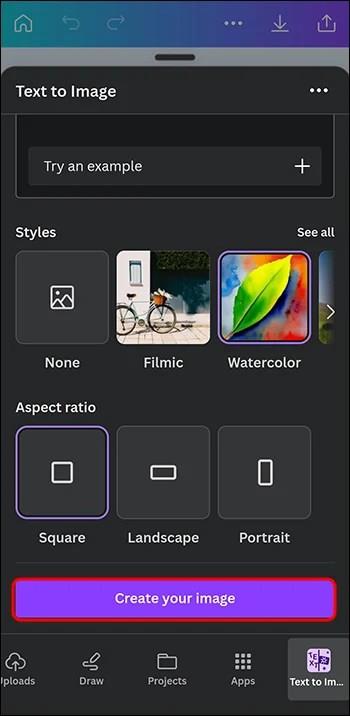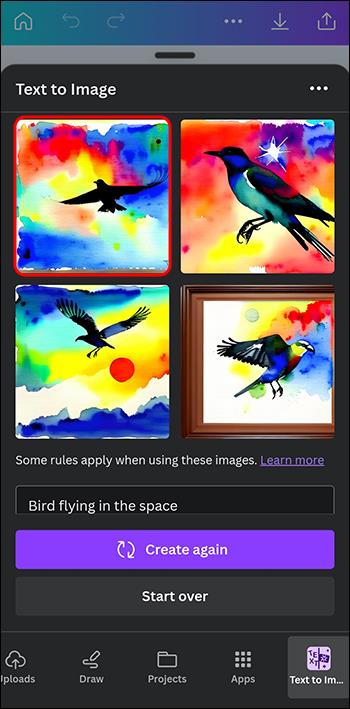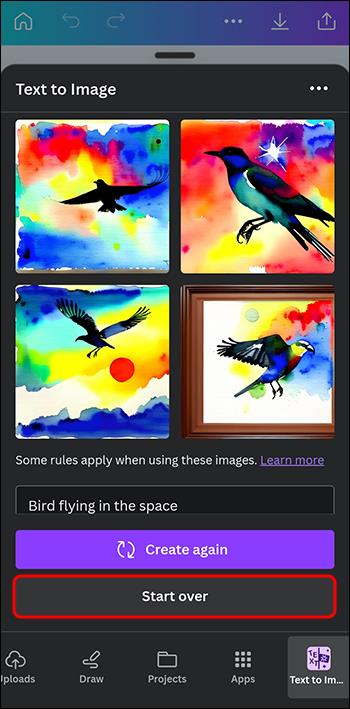Ως δημιουργός, μπορείτε να έχετε πολλές ιδέες στο μυαλό σας. Συχνά, μπορεί να είναι πολύπλοκα, καθιστώντας σας δύσκολο να τα απεικονίσετε και να τα παρουσιάσετε σε άλλους. Ευτυχώς, το Canva σάς επιτρέπει να πληκτρολογήσετε αυτό που είχατε στο μυαλό σας και θα δημιουργήσει μια εικόνα του.
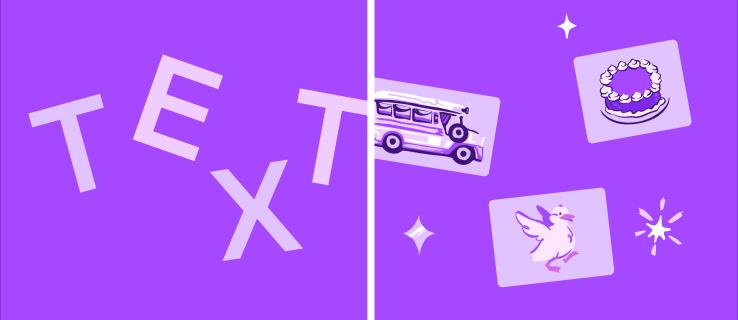
Συνεχίστε να διαβάζετε για να μάθετε πώς να δημιουργήσετε μια εικόνα από κείμενο.
Πώς να χρησιμοποιήσετε το κείμενο σε εικόνα στο Canva στον υπολογιστή σας
Η εύρεση της τέλειας εικόνας μπορεί να είναι δύσκολη. Εκεί είναι χρήσιμο το Canva, καθώς σας βοηθά να δημιουργήσετε μια εικόνα για ό,τι είχατε φανταστεί. Το μόνο που χρειάζεται να κάνετε είναι να πληκτρολογήσετε μια περιγραφή της εικόνας που είχατε στο μυαλό σας.
Ακολουθήστε αυτά τα βήματα για να δημιουργήσετε μια εικόνα από ένα κείμενο στο Canva χρησιμοποιώντας τον υπολογιστή σας:
- Μεταβείτε στην πλευρά του συντάκτη του πίνακα και επιλέξτε "Εφαρμογές".
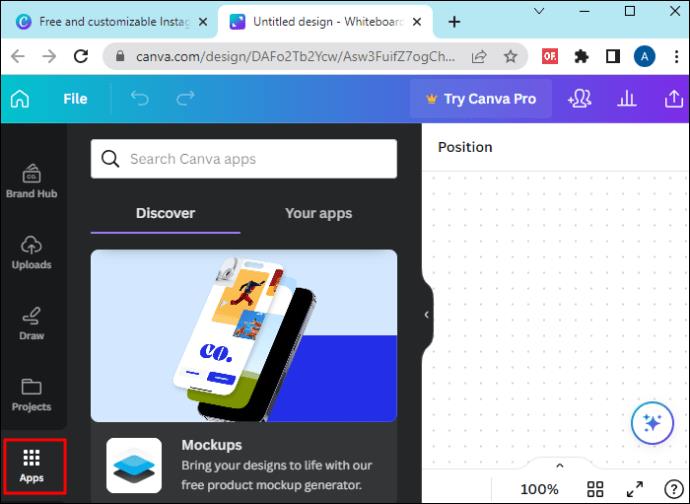
- Βρείτε "Δημιουργία Κάτι Νέου" και επιλέξτε "Κείμενο σε εικόνα".
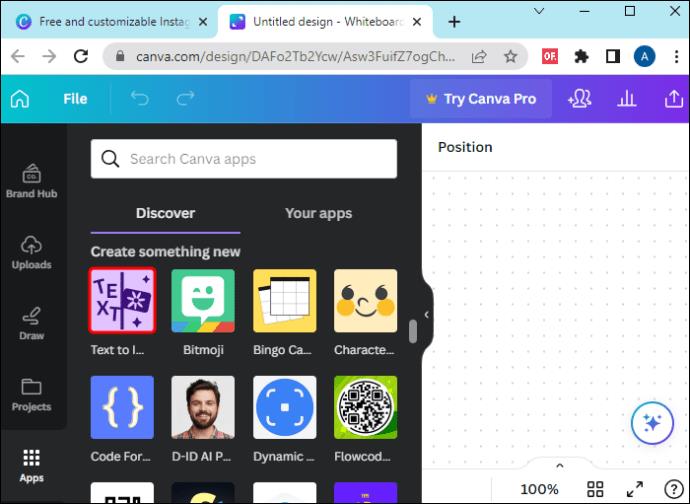
- Πληκτρολογήστε την περιγραφή της εικόνας που είχατε στο μυαλό σας.
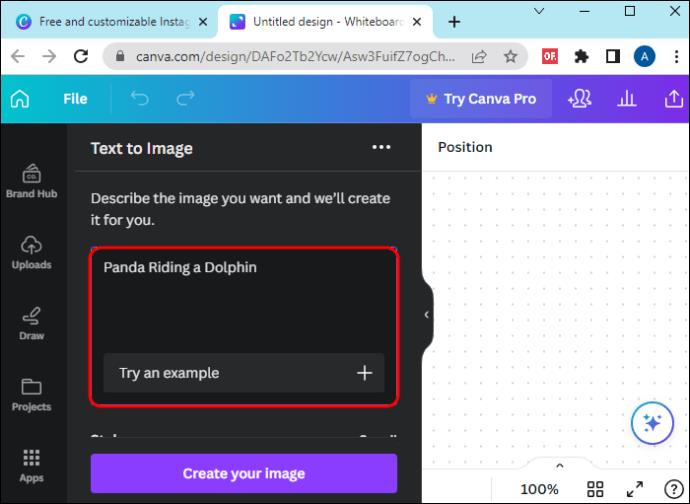
- Επιλέξτε στυλ και λόγο διαστάσεων.
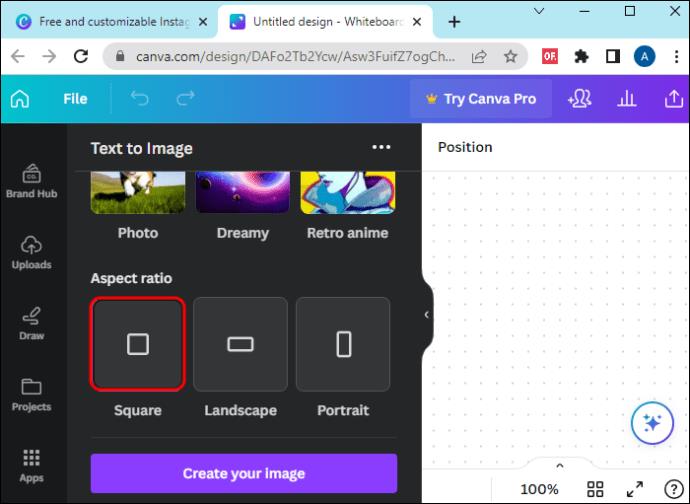
- Κάντε κλικ στο «Δημιουργήστε την εικόνα σας».
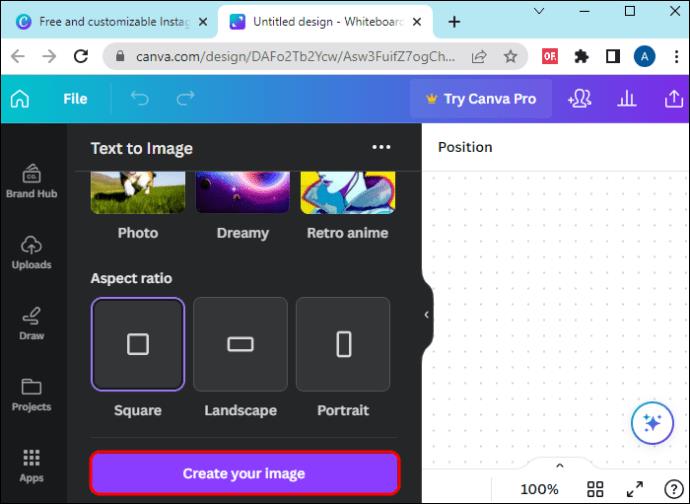
- Μπορείτε να προσθέσετε την εικόνα στο σχέδιό σας κάνοντας κλικ πάνω της.
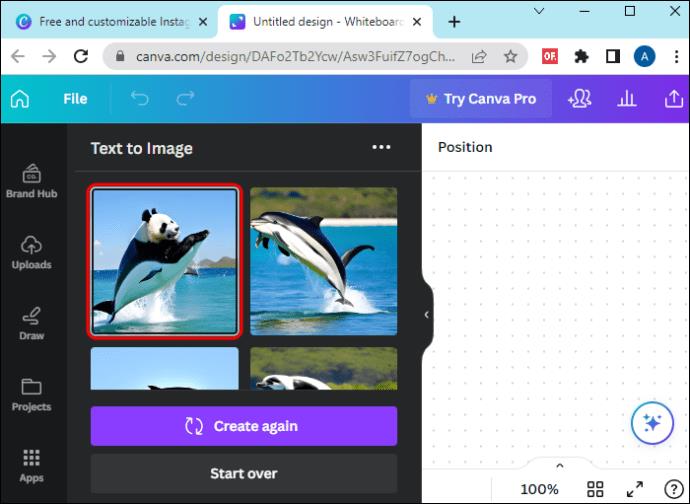
- Κάντε κλικ στο «Έναρξη από την αρχή» για να επανεκκινήσετε τη διαδικασία.
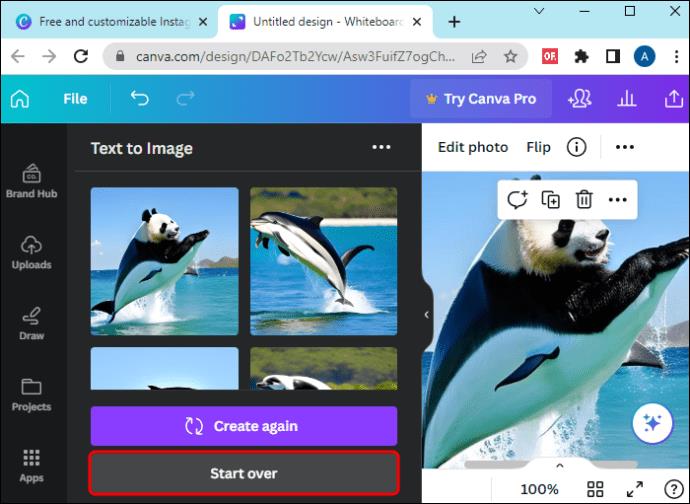
Για να είναι η εικόνα σας όσο πιο κοντά σε αυτό που είχατε φανταστεί, προσπαθήστε να συμπεριλάβετε μια σειρά από λεπτομέρειες όταν την περιγράφετε.
Πώς να χρησιμοποιήσετε το κείμενο σε εικόνα στο Canva στο τηλέφωνό σας
Το Canva σάς επιτρέπει να δημιουργήσετε το τέλειο σχέδιο ανεξάρτητα από τη συσκευή σας. Ακολουθήστε αυτά τα βήματα για να δημιουργήσετε μια εικόνα από ένα κείμενο χρησιμοποιώντας το τηλέφωνό σας:
- Στην κάτω γωνία του προγράμματος επεξεργασίας, κάντε κλικ στο "+".
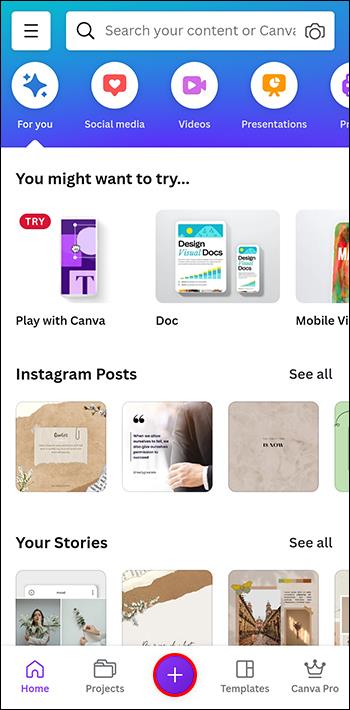
- Επιλέξτε "Εφαρμογές" από τις επιλογές που παρέχονται.
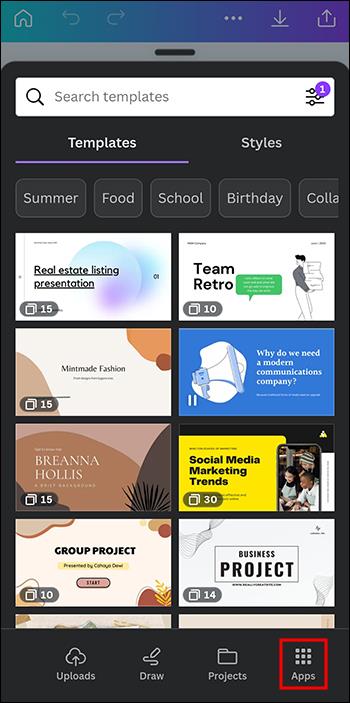
- Μεταβείτε στο "Δημιουργία Κάτι Νέου" επιλέξτε "Κείμενο σε εικόνα".

- Περιγράψτε την εικόνα σας.
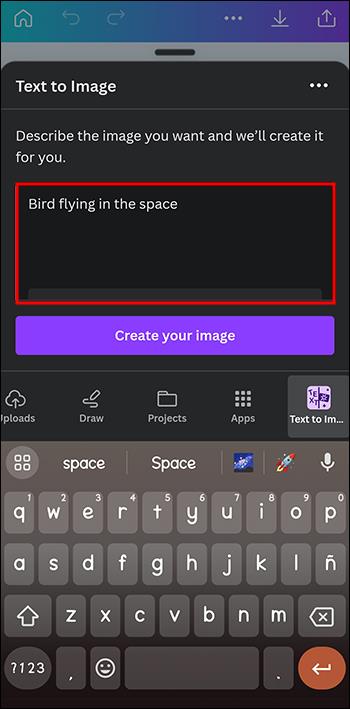
- Επιλέξτε στυλ και λόγο διαστάσεων.
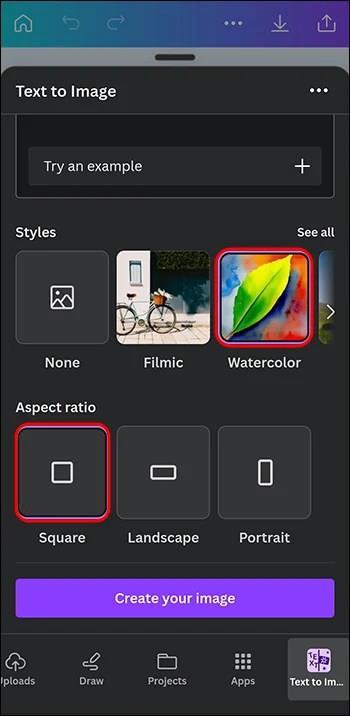
- Επιλέξτε «Δημιουργία εικόνας».
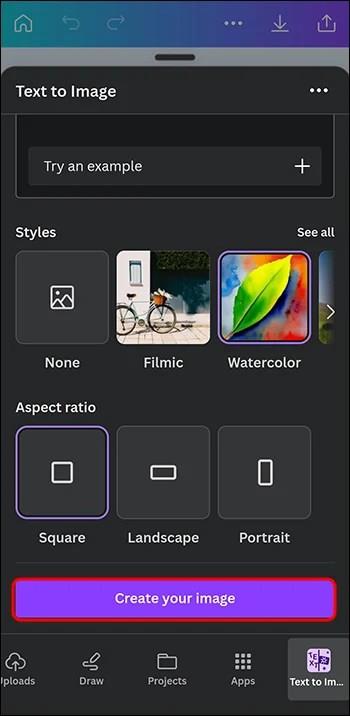
- Μπορείτε να προσθέσετε την εικόνα στο σχέδιό σας κάνοντας κλικ πάνω της.
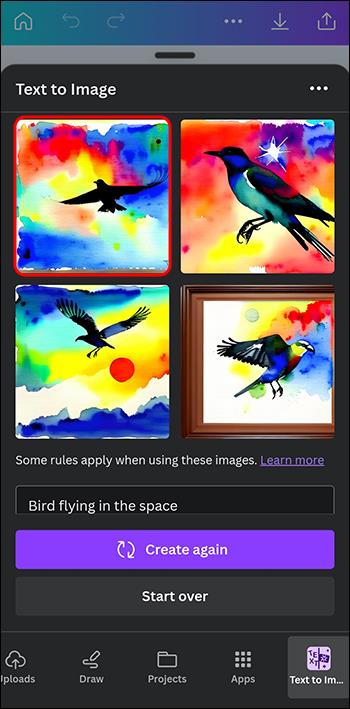
- Αν θέλετε να δοκιμάσετε κάτι διαφορετικό, κάντε κλικ στο «Έναρξη από την αρχή».
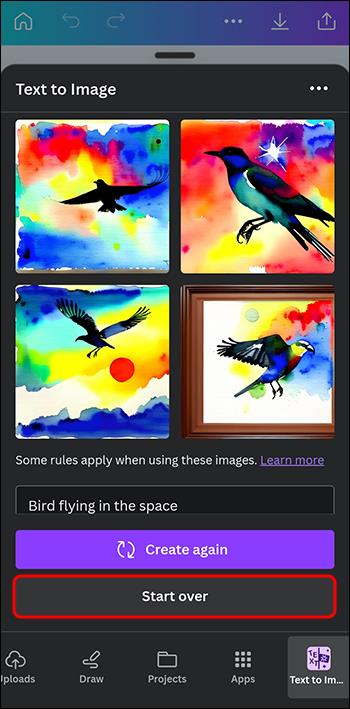
Θυμηθείτε, όσο περισσότερες λεπτομέρειες, τόσο το καλύτερο όταν περιγράφετε την εικόνα που θέλετε να δημιουργήσει η Canva για εσάς.
Τα στυλ και οι αναλογίες κειμένου προς εικόνα στο Canva δεν προσφέρουν απλώς κάτι που να μοιάζει με αυτό που περιγράψατε όταν δημιουργείτε μια εικόνα από κείμενο. Σας επιτρέπει να καλύψετε την εικόνα στις ανάγκες σας, επιτρέποντάς σας να επιλέξετε κάθε λεπτομέρεια.
Μπορείτε να επιλέξετε το στυλ στο οποίο θέλετε να αντιπροσωπεύσετε την εικόνα σας. Μπορεί να είναι:
- 3D
- Βαθμίδα
- Ρετρό Anime
- Ονειρικό
- Υαλογράφημα
- Concept Art
- Ρετρό κύμα
- φωτογραφία
- Ζωηρός
- Anime
- Μινιμαλιστικός
- Νέο
- Filmic
- Πολύχρωμα
- Παραισθησιογόνος
- Ακουαρέλα
- Εκτύπωση μελανιού
- Μολύβι χρώματος.
Όταν πρόκειται να επιλέξετε την τέλεια αναλογία για την εικόνα σας, έχετε αυτές τις τρεις επιλογές:
Όπως μπορείτε να δείτε, οι δυνατότητές σας είναι φαινομενικά ατελείωτες, επιτρέποντάς σας να δημιουργήσετε μια εικόνα κοντά στη φαντασία σας και παρέχοντας στη δουλειά σας το τελευταίο κομμάτι του παζλ.
Πιθανές χρήσεις κειμένου σε εικόνα στο Canva Για ορισμένους χρήστες, αυτή η λειτουργία φαίνεται σαν ένα όνειρο που έγινε πραγματικότητα. Από την άλλη πλευρά, άλλοι μπορεί να χάσουν το σήμα όσον αφορά τον σκοπό και τη χρήση του.
Δοκιμάζοντας πώς θα φαινόταν η ιδέα στην πραγματικότητα
Αυτή η λειτουργία σάς βοηθά να δείτε αν κάτι θα φαινόταν τόσο καλό προσωπικά όσο στο μυαλό σας. Για παράδειγμα, ένα ποδήλατο λεβάντας με πορτοκαλί τροχούς και ένα πράσινο καλάθι μπορεί να φαίνεται υπέροχο στη φαντασία σας. Αλλά μπορεί να αλλάξεις γνώμη όταν το δεις. Η Canva κάνει τη διαδικασία από το όραμα στην πραγματικότητα όσο το δυνατόν πιο γρήγορη και απρόσκοπτη.
Παρέχει ένα καλό υποκατάστατο για τις διαδικτυακές εικόνες
Μερικές φορές δεν είστε ικανοποιημένοι με τις εικόνες που βλέπετε στο διαδίκτυο και εύχεστε όλα στην παρουσίασή σας να είναι σωστά. Το Canva μπορεί να δημιουργήσει οτιδήποτε περιγράφετε σε δευτερόλεπτα.
Δημιουργία Μοναδικού Περιεχομένου
Πολλοί επιθυμούν να είναι μοναδικοί και εμπνευσμένοι για τους άλλους. Η δημιουργία εικόνων στη δουλειά σας που κανείς δεν έχει ξαναδεί θα προσθέσει αναμφίβολα τον παράγοντα wow που ίσως χρειαζόσασταν. Εάν εργάζεστε στο μάρκετινγκ, αυτό θα μπορούσε να είναι ένας τρόπος για πρόσθετες ευκαιρίες εργασίας.
Ο περιορισμός του κειμένου σε εικόνα στο Canva
Μπορεί να πιστεύετε ότι αυτή η νέα δυνατότητα είναι φανταστική για να προσθέσει η Canva στην ήδη εκτενή λίστα δημιουργικών λειτουργιών της. Σίγουρα είναι, αλλά υπάρχει ένας περιορισμός στη χρήση του, τον οποίο ορισμένοι χρήστες μπορεί να θεωρήσουν εμπόδιο.
Καθημερινά, επιτρέπεται να δημιουργείτε 100 εικόνες. Αυτό το όριο μπορεί να φαίνεται πολύ στους περισσότερους χρήστες, αλλά αν δεν κάνετε σωστά την εικόνα σας στην αρχή, μπορεί να καταλήξετε να δημιουργήσετε πολλές επιλογές για μία εικόνα.
Ωστόσο, θα μπορείτε να δημιουργήσετε άλλες 100 εικόνες 24 ώρες μετά την πρώτη εικόνα που δημιουργήσατε.
Συχνές ερωτήσεις
Η Canva κατέχει πνευματικά δικαιώματα για τις εικόνες που δημιούργησα;
Παρόλο που τεχνικά ήταν η τεχνητή νοημοσύνη του Canva που δημιούργησε την εικόνα, η δική σας ήταν μόνο η ιδέα. Η Canva δεν κατέχει πνευματικά δικαιώματα πάνω της. Έτσι, δεν χρειάζεται να ανησυχείτε ότι κάποιος από την εταιρεία θα σας δει να το δημοσιεύετε κάπου και να σας κάνει μήνυση.
Έχει το Canva το δικαίωμα στις εικόνες που δημιούργησα χρησιμοποιώντας τη λειτουργία μετατροπής κειμένου σε εικόνα;
Δεν κατέχουν πνευματικά δικαιώματα σε αυτές τις εικόνες, γεγονός που σας επιτρέπει να τις χρησιμοποιείτε ελεύθερα. Ωστόσο, έχουν το δικαίωμα να τα χρησιμοποιήσουν εάν το θέλουν. Δεν μπορείτε να τους μηνύσετε εάν δείτε τις εικόνες σας στις καμπάνιες μάρκετινγκ τους, όπως περιγράφεται στους όρους και τις προϋποθέσεις τους.
Μπορώ να δημιουργήσω ακατάλληλες εικόνες χρησιμοποιώντας κείμενο σε εικόνα στο Canva;
Παρόλο που οι εικόνες δημιουργούνται με βάση τις λέξεις που χρησιμοποιείτε για να τις περιγράψετε, η Canva εξακολουθεί να θέλει να διατηρήσει την κοινότητά της ένα ασφαλές και με σεβασμό μέρος. Για να αποφύγει τη δημιουργία τέτοιου περιεχομένου στην πλατφόρμα της, η Canva έχει εισαγάγει αυτοματοποιημένες αναθεωρήσεις εισόδου, οι οποίες θα σας απενεργοποιήσουν τη δημιουργία ακατάλληλου περιεχομένου.
Τι γίνεται αν δημιουργήσω εικόνες που μοιάζουν με λογότυπα διάσημων εμπορικών σημάτων;
Εάν δεν είναι προσβλητικό, η Canva θα σας επιτρέψει να δημιουργήσετε οτιδήποτε περιγράφετε. Εάν η εικόνα μοιάζει πολύ με κάτι που έχει κατοχυρώσει μια επωνυμία, η εικόνα μπορεί να υποβληθεί σε αξιώσεις πνευματικών δικαιωμάτων.
Ζωντανεύοντας τη φαντασία σας
Μερικές φορές είναι δύσκολο να παρουσιάσεις μια μοναδική ιδέα που είχες σε άλλους ανθρώπους ή ακόμα και στον εαυτό σου. Η Canva είναι εδώ για να σας βοηθήσει με αυτήν την εργασία. Αυτή η λειτουργία σάς επιτρέπει να εισάγετε μια περιγραφή, δημιουργώντας την επιθυμητή εικόνα σε οποιαδήποτε συσκευή χρησιμοποιείτε. Προσφέρει μεγάλη ποικιλία στυλ και αναλογιών. Η χρήση κειμένου σε εικόνα μπορεί να είναι χρήσιμη τόσο για επαγγελματικές όσο και για ερασιτεχνικές χρήσεις.
Έχετε χρησιμοποιήσει κείμενο σε εικόνα στο Canva μέχρι τώρα; Τι σας άρεσε ή τι πιστεύατε ότι χρειάζεται βελτίωση; Πείτε μας στην παρακάτω ενότητα σχολίων.